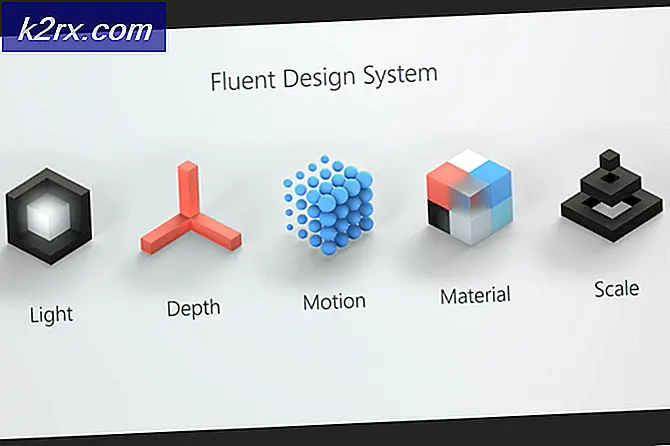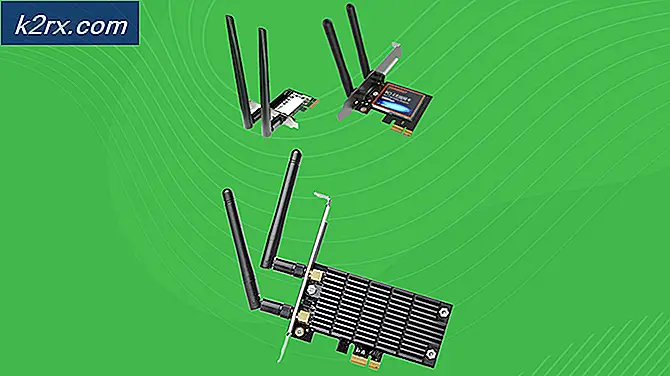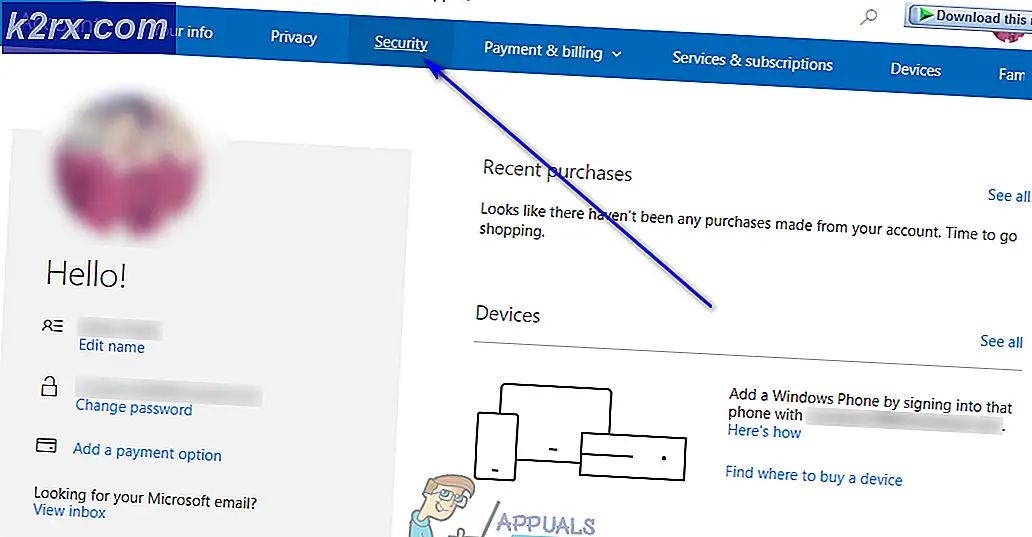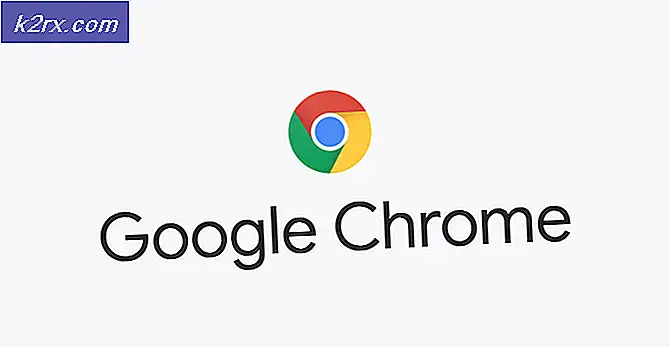วิธีการตั้งค่าและกำหนดค่า Android Smartwatch ของคุณ
ตอนนี้คุณอาจครอบครอง Android Wear Smartwatch ใหม่แล้วและจำเป็นต้องเริ่มต้นใช้งานโดยไม่มีปัญหาใด ๆ บางคนอาจมองข้ามความจำเป็นในกระบวนการตั้งค่าที่มีไว้เพื่อเป็นประโยชน์ในการปรับแต่ง Smartwatch จำเป็นอย่างยิ่งที่จะต้องปฏิบัติตามคำแนะนำในการตั้งค่าซึ่งเรามีให้สำหรับ Android Wear Smartwatch ของคุณ
ประเภทของ Android Wear Smartwatches ที่มีให้อาจรวมถึง Nexus 6, Samsung Gear Live, LG G Watch และ Huawei Watch 2 เพียงแค่พูดถึงบางส่วน ไม่ว่าคุณจะมีสมาร์ทวอทช์รุ่นใดคุณจำเป็นต้องผ่านขั้นตอนการตั้งค่าโดยทำตามการตั้งค่าที่แนะนำและดาวน์โหลดแอปที่จำเป็น
การตั้งค่าเริ่มต้นสำหรับ Android Wear Smartwatch
ก่อนที่จะเริ่มขั้นตอนการตั้งค่ามีข้อควรพิจารณาที่สำคัญบางประการที่คุณต้องนำมาใช้เพื่อให้ขั้นตอนการตั้งค่าประสบความสำเร็จ เพื่อให้แน่ใจว่าคุณจะไม่มีปัญหาที่ไม่จำเป็นขณะตั้งค่า Android Wear Smartwatch ที่คุณเลือก
ก่อนอื่น คุณต้องแน่ใจว่าคุณเปิดนาฬิกาอัจฉริยะและสมาร์ทโฟนของคุณ หากไม่เปิดเครื่องคุณจะต้องชาร์จโดยเชื่อมต่อกับแหล่งจ่ายไฟ แบตเตอรี่ของคุณควรจะเต็มก่อนเริ่มขั้นตอนการตั้งค่า
ตรวจสอบให้แน่ใจว่าคุณเปิดบลูทู ธ บนโทรศัพท์ของคุณ คุณจะทำได้โดยทำตามขั้นตอนด้านล่าง:
- เปิด การตั้งค่า แอปบนโทรศัพท์ Android ของคุณ
- คลิกที่ บลูทู ธ จากนั้นสลับสวิตช์ที่อยู่ข้างๆ บลูทู ธ เพื่อเปิด บน.
คุณต้องตรวจสอบให้แน่ใจว่า Smartwatch และโทรศัพท์ของคุณเข้ากันได้ หากไม่สามารถใช้งานร่วมกันได้มีความเป็นไปได้ที่ทั้งสองจะเชื่อมต่อไม่สำเร็จ คุณต้องตรวจสอบให้แน่ใจว่า Wear OS เข้ากันได้กับโทรศัพท์ของคุณ ตัวอย่างเช่น Wear OS by Google ทำงานได้ดีกับโทรศัพท์ที่ใช้ Android เวอร์ชัน 4.4 และเวอร์ชันที่ใหม่กว่าโดยไม่รวมรุ่น Go ที่น่าสนใจคือ Wear OS ไม่เพียง แต่จับคู่กับโทรศัพท์ Android เท่านั้น แต่ยังรวมถึงอุปกรณ์ iOS ด้วย ดังนั้น ในการตรวจสอบเวอร์ชัน Android ของโทรศัพท์คุณ:
- ไปที่ การตั้งค่า บนโทรศัพท์ของคุณ
- เลื่อนลงไปที่ เกี่ยวกับอุปกรณ์ แล้วแตะที่มัน
- บนหน้าจอเกี่ยวกับอุปกรณ์ให้เลือกไฟล์ เวอร์ชั่น Android ของโทรศัพท์ของคุณ
ยิ่งไปกว่านั้นคุณควรคำนึงถึงระยะห่างระหว่าง Android Wear Smartwatch กับโทรศัพท์ของคุณด้วย เพื่อให้กระบวนการตั้งค่าประสบความสำเร็จคุณจะต้องตรวจสอบให้แน่ใจว่าอุปกรณ์ทั้งสองนี้อยู่ใกล้กันมากขึ้น สิ่งนี้จะรับประกันการจับคู่อุปกรณ์ที่มีประสิทธิภาพ
สุดท้ายคุณจะต้องได้รับแอป Wear OS by Google ซึ่งจะช่วยให้คุณสามารถเชื่อมต่อ Smartwatch กับโทรศัพท์ของคุณได้ ด้วยแอป Wear OS คุณจะสามารถตั้งค่า Android Wear Smartwatch ของคุณได้สำเร็จ ในการดาวน์โหลดแอป Wear OS ให้ทำตามขั้นตอนด้านล่าง:
- ไปที่ Google Play Store บนโทรศัพท์ของคุณ
- ประเภท สวม OS ในแถบค้นหา
- จากนั้นคลิกที่ ติดตั้ง
ขั้นตอนการตั้งค่าสำหรับ Android Wear Smartwatch
หลังจากตรวจสอบให้แน่ใจว่ามีการพิจารณาทุกครั้งในขั้นตอนการตั้งค่าเริ่มต้นตอนนี้คุณสามารถดำเนินการต่อและตั้งค่าสมาร์ทโฟน Android Wear ของคุณได้ คุณต้องทำตามขั้นตอนที่ระบุไว้ด้านล่างเพื่อรับประกันว่ากระบวนการตั้งค่าที่ประสบผลสำเร็จ:
- ประการแรก เปิด Smartwatch ของคุณโดยกดปุ่ม ปุ่มเปิด / ปิด
- เปิดไฟล์ แอป Wear OS บนโทรศัพท์ของคุณและตั้งค่า
- นาฬิกาของคุณจะแจ้งให้คุณ เลือกภาษา. ดังนั้นเลือกภาษาที่เหมาะสมบนนาฬิกาของคุณ
- บนนาฬิกาของคุณ ยอมรับเงื่อนไขการบริการ และดำเนินการต่อ
- ในขณะที่ บลูทู ธ เปิดอยู่ ในโทรศัพท์ของคุณกลับไปที่แอป Wear OS และทำตามคำแนะนำบนหน้าจอเมื่อพบ Smartwatch ของคุณ แตะชื่อ ของคุณ นาฬิกาสมาร์ท เมื่อคุณสังเกตเห็นมัน
- ถัดไปคุณจะต้อง จับคู่อุปกรณ์. คุณจะสามารถเห็นไฟล์ รหัส บนโทรศัพท์และ Smartwatch ของคุณ หากรหัสเหมือนกันคุณจะต้อง คลิกที่คู่ บนโทรศัพท์ของคุณ ในทางตรงกันข้ามหากรหัสไม่ตรงกันให้ลองทำ เริ่มต้นใหม่ สมาร์ทวอทช์และโทรศัพท์ของคุณแล้วลองอีกครั้ง
- แอป Wear OS อาจแจ้งให้คุณเปิดใช้งานไฟล์ การเข้าถึงการแจ้งเตือน. ขึ้นอยู่กับการตั้งค่าของ Smartwatch ของคุณ
- ในการดำเนินการให้เสร็จสิ้น คุณจะต้องทำตามคำแนะนำบนหน้าจอและปิดท้าย หากสมาร์ทวอทช์และโทรศัพท์ของคุณเชื่อมต่อได้สำเร็จ คุณจะพบ “เชื่อมต่อแล้ว” ในแอป Wear OS และบน Smartwatch ของคุณ มิฉะนั้นคุณจะสังเกตเห็นข้อความ“ ตัดการเชื่อมต่อ” บนหน้าจอสมาร์ทวอทช์ของคุณ
- หลังจากเชื่อมต่อสำเร็จคุณจะได้รับการตั้งค่าและพร้อมใช้งาน
นอกจากนี้คุณยังสามารถเพิ่มส่วนประกอบที่มีประโยชน์อื่น ๆ ให้กับ Android Wear Smartwatch ของคุณซึ่งจะมีประโยชน์อย่างแน่นอน คุณอาจต้องดาวน์โหลดและติดตั้งแอพของบุคคลที่สามซึ่งจะช่วยให้คุณสามารถทำงานที่น่าทึ่งมากมายเช่นการควบคุมระยะไกลของ Smart Home และอื่น ๆ คุณยังสามารถตั้งเป้าหมายการออกกำลังกายและการช่วยเตือนตลอดจนปรับแต่งการตอบกลับข้อความของคุณ